إدخال نص
استخدم الشاشة ومفاتيح الأرقام لإدخال النص والقيم.
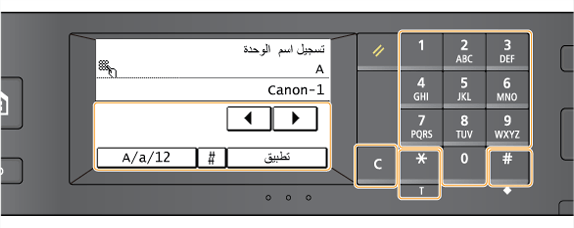
تبديل نوع النص
انقر فوق <A/a/12> لتبديل نوع النص الذي تم إدخاله. تتم الإشارة إلى نوع النص المحدد حاليًا بالحرف "A" أو "a"، أو يتم عرض الرقم "12" فوقه وعلى يمين حقل إدخال النص.
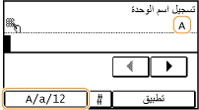
 |
|
يمكنك أيضًا الضغط على
 لتبديل نوع النص. لتبديل نوع النص. |
أنواع النص الذي يمكن إدخاله
أدخل نصًا ما باستخدام المفاتيح الرقمية والشاشة. وفيما يلي النص الذي يمكن إدخاله.
|
المفتاح
|
A
|
a
|
12
|
 |
@ . - _ /
|
1
|
|
 |
ABC
|
abc
|
2
|
 |
DEF
|
def
|
3
|
 |
GHI
|
ghi
|
4
|
 |
JKL
|
jkl
|
5
|
 |
MNO
|
mno
|
6
|
 |
PQRS
|
pqrs
|
7
|
 |
TUV
|
tuv
|
8
|
 |
WXYZ
|
wxyz
|
9
|
 |
(غير متاح)
|
0
|
|
 |
(مسافة) - . * # ! " , ; : ^ ` _ = / | ' ? $ @ % & + \ ~ ( ) [ ] { } < >
|
(غير متاح)
|
|
 |
|
اضغط على
 أو انقر فوق <#> عندما يكون نوع النص الذي تم إدخاله <A> أو <a> لعرض الرموز القابلة للإدخال على الشاشة. حدد باللمس (اضغط على) الرموز للإدخال. أو انقر فوق <#> عندما يكون نوع النص الذي تم إدخاله <A> أو <a> لعرض الرموز القابلة للإدخال على الشاشة. حدد باللمس (اضغط على) الرموز للإدخال. |
حذف النص
يتم حذف حرف واحد في كل مرة يتم فيها الضغط على  . اضغط مع الاستمرار على
. اضغط مع الاستمرار على  لحذف كل النص الذي تم إدخاله.
لحذف كل النص الذي تم إدخاله.
 . اضغط مع الاستمرار على
. اضغط مع الاستمرار على  لحذف كل النص الذي تم إدخاله.
لحذف كل النص الذي تم إدخاله.تحريك المؤشر (إدخال مسافة)
اضغط على  أو
أو  لتحريك المؤشر. لإدخال مسافة، حرِّك المؤشر إلى نهاية النص، ثم انقر فوق
لتحريك المؤشر. لإدخال مسافة، حرِّك المؤشر إلى نهاية النص، ثم انقر فوق  .
.
 أو
أو  لتحريك المؤشر. لإدخال مسافة، حرِّك المؤشر إلى نهاية النص، ثم انقر فوق
لتحريك المؤشر. لإدخال مسافة، حرِّك المؤشر إلى نهاية النص، ثم انقر فوق  .
.مثال على إدخال النص والأرقام
مثال: "Canon-1"
|
1
|
انقر فوق <A/a/12> (أو اضغط على
 ) بشكل متكرر حتى يتم تحديد <A>. ) بشكل متكرر حتى يتم تحديد <A>. |
|
2
|
اضغط على
 بشكل متكرر حتى يتم تحديد الحرف "C". بشكل متكرر حتى يتم تحديد الحرف "C". |
|
3
|
انقر فوق <A/a/12> (أو اضغط على
 ) بشكل متكرر حتى يتم تحديد <a>. ) بشكل متكرر حتى يتم تحديد <a>. |
|
4
|
اضغط على
 بشكل متكرر حتى يتم تحديد الحرف "a". بشكل متكرر حتى يتم تحديد الحرف "a". |
|
5
|
اضغط على
 بشكل متكرر حتى يتم تحديد الحرف "n". بشكل متكرر حتى يتم تحديد الحرف "n". |
|
6
|
اضغط على
 بشكل متكرر حتى يتم تحديد الحرف "o". بشكل متكرر حتى يتم تحديد الحرف "o". |
|
7
|
اضغط على
 بشكل متكرر حتى يتم تحديد الحرف "n". بشكل متكرر حتى يتم تحديد الحرف "n". |
|
8
|
اضغط على
 بشكل متكرر حتى يتم تحديد الرمز "-". بشكل متكرر حتى يتم تحديد الرمز "-". |
|
9
|
انقر فوق <A/a/12> (أو اضغط على
 ) بشكل متكرر حتى يتم تحديد <12>. ) بشكل متكرر حتى يتم تحديد <12>. |
|
10
|
اضغط على
 . . |
|
11
|
انقر فوق <تطبيق>.
|